คู่มือ B2BKing: จะใช้ปลั๊กอินนี้เพื่อสร้างร้านค้าขายส่งได้อย่างไร
เผยแพร่แล้ว: 2024-01-02หากคุณต้องการสร้างร้านค้าขายส่งกับ B2BKing คุณมาถูกที่แล้ว ใน คู่มือ B2BKing เฉพาะนี้ เราจะแสดงวิธีสร้างร้านค้าส่งหรือธุรกิจ B2B โดยใช้เครื่องมือนี้
อย่างไรก็ตาม เรามาลองดูที่ปลั๊กอินกันก่อนแล้วทำความเข้าใจว่าทำไมมันถึงดีที่สุด
B2BKing: บทนำ
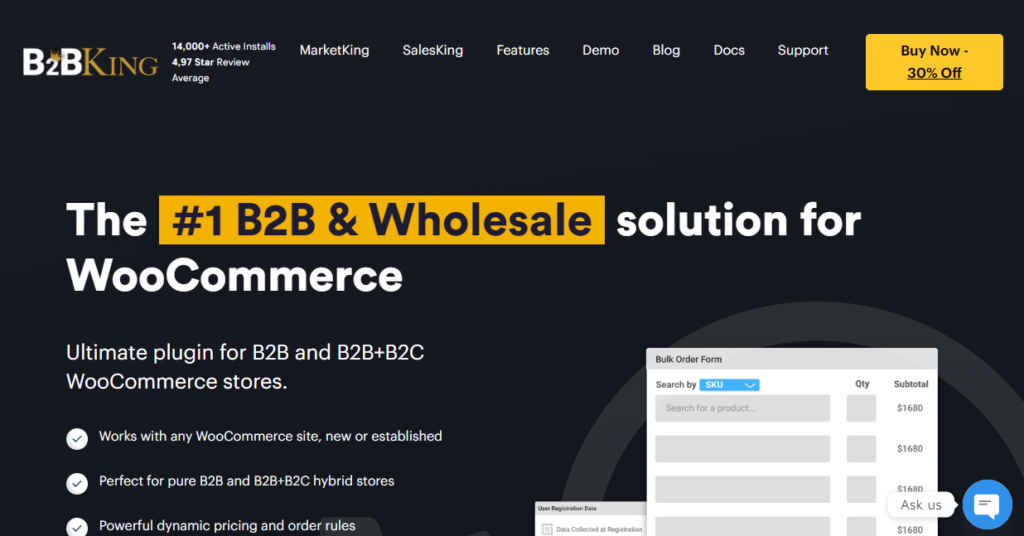
ด้วยปลั๊กอินอย่าง WooCommerce การเริ่มต้นร้านค้าออนไลน์จึงเป็นเรื่องง่าย แต่ถ้าคุณต้องการเปลี่ยนเป็น B2B หรือร้านค้าส่ง คุณต้องพึ่งพาปลั๊กอินเฉพาะใดๆ นั่นคือสิ่งที่ B2BKing เข้ามา B2BKing ถูกสร้างขึ้นโดย King'sPlugins ซึ่งเป็นบริษัทพัฒนาที่มีชื่อเสียงที่มุ่งเน้นการสร้างโซลูชันสำหรับร้านค้า WooCommerce
B2BKing ทำให้การขายขายส่งรวดเร็วและปลอดภัยยิ่งขึ้น ปลั๊กอินมีคุณสมบัติล้ำสมัยมากมายเพื่อช่วยให้ผู้ใช้บรรลุความสูงใหม่ คุณสมบัติยอดนิยมบางประการของเครื่องมือนี้คือ:
- เข้ากันได้กับธีม WordPress ใด ๆ
- กลุ่มลูกค้า
- ราคาต่อรองได้เป็นหมู่คณะ
- แคชแบบไดนามิก
- การอนุมัติธุรกิจ
- เครื่องมือนำเข้า/ส่งออก
- การควบคุมวิธีจัดส่ง
- การควบคุมวิธีการชำระเงิน
- การแจ้งเตือนทางอีเมลขั้นสูง
และอื่นๆ ในการรีวิว B2BKing ของเรา เราได้แชร์เพิ่มเติมเกี่ยวกับเครื่องมือนี้แล้ว
ตอนนี้คุณรู้แล้วว่า B2BKing คืออะไร ต่อไป เรามาดูกันว่าเหตุใดการใช้ B2BKing สำหรับการขายหรือค้าส่งแบบ B2B จึงเป็นตัวเลือกที่เหมาะสมที่สุด
เหตุใดการใช้ B2BKing จึงเป็นความคิดที่ดี
มีปลั๊กอินขายส่ง WooCommerce มากมายในตลาด แต่ B2BKing นั้นดีกว่าพวกเขามาก นี่คือปัจจัยบางประการที่ทำให้ B2BKing ดีกว่าปัจจัยอื่นๆ:
- การอัปเดตเป็นประจำ: ทีมพัฒนาจะปล่อยการอัปเดตเป็นประจำ แก้ไขข้อบกพร่องทั้งหมด และนำเสนอฟีเจอร์ใหม่การอัปเดตเป็นประจำจะทำให้ปลั๊กอินและเว็บไซต์ของคุณปลอดภัย
- การจัดการภาษี: เนื่องจากธุรกิจส่วนใหญ่จดทะเบียน GST การเปิดใช้งานการจัดการภาษีบนเว็บไซต์จึงเป็นแนวคิดที่ดี โชคดีที่ B2BKing มาพร้อมกับการจัดการภาษีอัตโนมัติ ผู้ค้าไม่ต้องการคำนวณภาษีด้วยตนเอง ปลั๊กอินจะช่วยพวกเขาในการคำนวณ
- บูรณาการอย่างราบรื่นกับ WooCommerce: ตัวเลือกการรวมที่มีให้กับ WooCommerce นั้นง่ายดาย คุณไม่จำเป็นต้องเขียนหรือแก้ไขโค้ดเพื่อเพิ่มปลั๊กอิน B2BKing ไปยังเว็บไซต์ของคุณและสร้างร้านค้าส่ง
- ตัวเลือกราคาที่ยืดหยุ่น: เนื่องจากคุณมีตัวเลือกในการสร้างกลุ่มผู้ใช้ คุณจึงสามารถเสนอราคาแบบแบ่งระดับให้กับลูกค้าได้ คุณสามารถระบุราคาขายที่ไม่ซ้ำกันซึ่งจะช่วยให้คุณเพิ่มอัตราการแปลงได้ โดยขึ้นอยู่กับการซื้อหรือวงเงินการใช้จ่าย
- ทีมสนับสนุนลูกค้าที่ยอดเยี่ยม: หากคุณต้องการความช่วยเหลือเกี่ยวกับปลั๊กอิน ทีมสนับสนุนพร้อมที่จะช่วยเหลือคุณเสมอ สิ่งที่คุณต้องทำคือเพิ่มตั๋วสนับสนุน และหนึ่งในเจ้าหน้าที่ช่วยเหลือที่มีประสบการณ์จะช่วยคุณในการแก้ไขปัญหาเป็นการส่วนตัว
- กระบวนการลงทะเบียนและการอนุมัติ: ผู้ดูแลเว็บไซต์ควบคุมร้านค้า คุณสามารถตัดสินใจยอมรับ/ปฏิเสธผู้ขายในร้านค้าของคุณได้ ขั้นตอนการอนุมัติด้วยตนเองนี้จะช่วยให้คุณเก็บเฉพาะผู้ขายที่ถูกต้องตามกฎหมายและป้องกันการหลอกลวง
ตอนนี้คุณรู้แล้วว่า B2BKing คืออะไร และเหตุใดจึงเป็นเครื่องมือที่ดีที่สุดในการสร้างร้านค้า B2B ในส่วนถัดไป เราจะแสดงคู่มือ B2BKing ฉบับสมบูรณ์ให้กับคุณ
วิธีกำหนดค่า B2BKing: คู่มือ B2BKing ฉบับสมบูรณ์
การกำหนดค่า B2BKing ไม่ใช่งานที่ท้าทาย ปลั๊กอินมาพร้อมกับตัวเลือกการกำหนดค่าขั้นต่ำ ส่วนนี้จะแสดงวิธีกำหนดค่า B2BKing บนเว็บไซต์ของคุณ
การติดตั้งและการเปิดใช้งาน
สิ่งแรกที่คุณต้องทำคือติดตั้งและเปิดใช้งานปลั๊กอินบนเว็บไซต์ของคุณ เนื่องจากปลั๊กอินนี้เป็นแบบพรีเมียม คุณต้องดาวน์โหลดจากเว็บไซต์อย่างเป็นทางการของผู้เขียนและอัปโหลดด้วยตนเอง
ไปที่ ส่วนเพิ่มปลั๊กอินใหม่ แล้วอัปโหลดไฟล์ปลั๊กอินที่นั่น
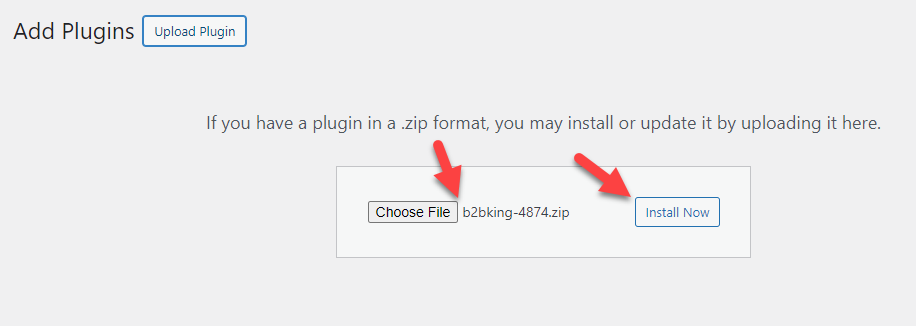
หลังจากเสร็จสิ้นการติดตั้ง ให้เปิดใช้งานเครื่องมือ
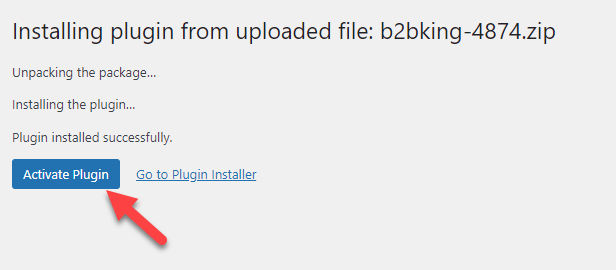
เมื่อคุณเปิดใช้งานปลั๊กอินเสร็จแล้ว คุณจะเห็นการตั้งค่าของมันทางด้านซ้ายมือ
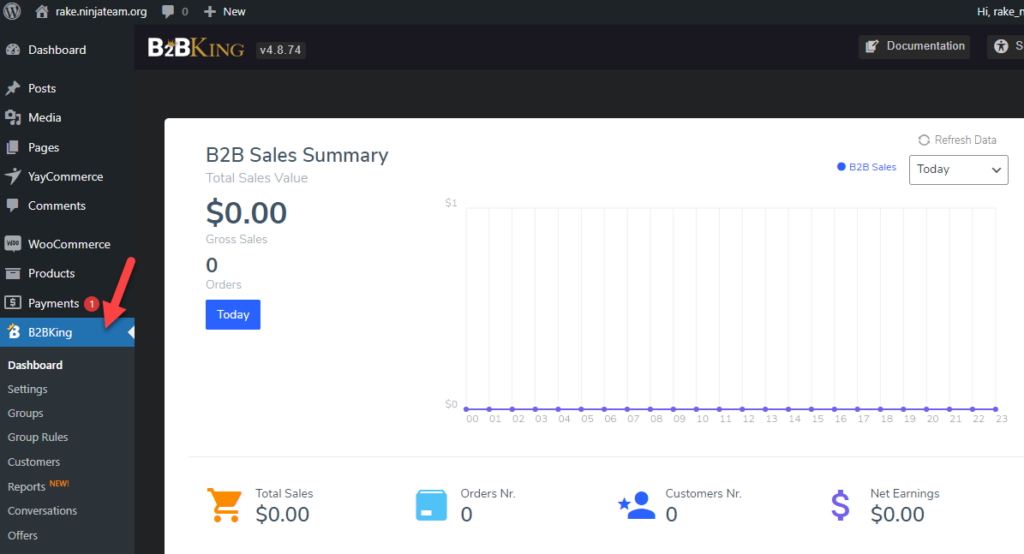
หมายเหตุ: เพื่อให้ปลั๊กอิน B2BKing ทำงานได้อย่างถูกต้อง คุณต้องติดตั้งและเปิดใช้งานปลั๊กอิน B2BKing Core ดังนั้นหากคุณไม่ได้ใช้ B2BKing Core คุณควรติดตั้งก่อน
การกำหนดค่า
สิ่งแรกที่คุณต้องทำคือตรวจสอบรหัสใบอนุญาต ภายใต้ การตั้งค่า B2BKing » Licenses คุณสามารถจัดการสิ่งนี้ได้
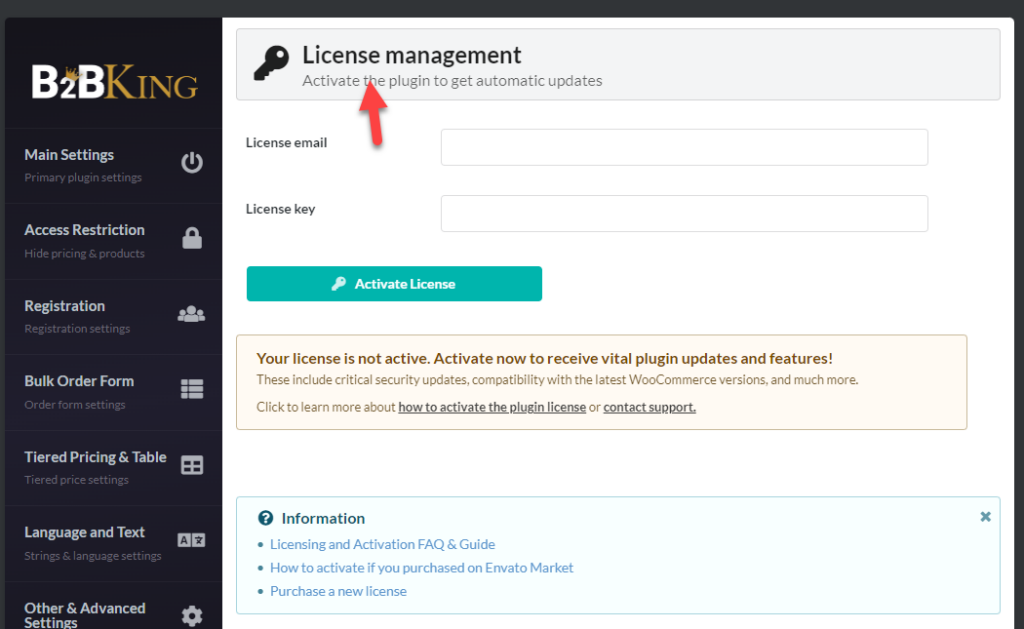
การเปิดใช้งานรหัสใบอนุญาตจะทำให้คุณสามารถเข้าถึงการสนับสนุนและการอัปเดตตามลำดับความสำคัญ เมื่อคุณทำเสร็จแล้ว คุณสามารถเริ่มต้นด้วยการกำหนดค่าการขายส่ง ดังที่คุณเห็นในภาพหน้าจอ ปลั๊กอินมีคุณสมบัติการปรับแต่งมากมาย
- แผงควบคุม
- การตั้งค่า
- กลุ่ม
- กฎของกลุ่ม
- ลูกค้า
- รายงาน
- บทสนทนา
- ข้อเสนอ
- กฎแบบไดนามิก
- บทบาทการลงทะเบียน
- ช่องลงทะเบียน
- เครื่องมือ
มาดูตัวเลือกการกำหนดค่า B2BKing กันอย่างใกล้ชิด
แผงควบคุม
แดชบอร์ดจะแสดงภาพรวมให้คุณเห็น
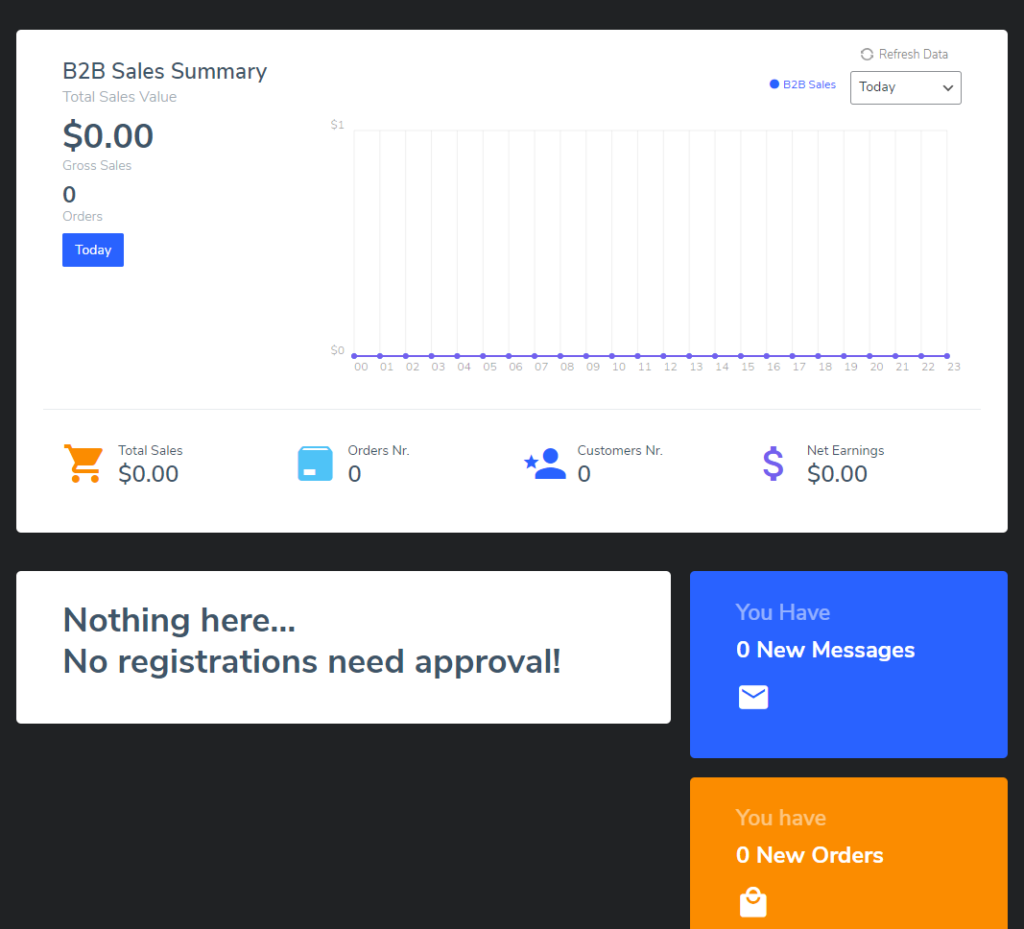
ดังที่คุณเห็นในภาพหน้าจอนี้ แดชบอร์ดจะแสดงรายได้ที่คุณสร้างขึ้นในช่วงเวลาที่กำหนด การลงทะเบียนเหล่านี้ต้องได้รับการอนุมัติจากคุณ การสนทนา และจำนวนคำสั่งซื้อใหม่ที่คุณมี
เมื่อไปที่การตั้งค่าส่วนบุคคล คุณจะสามารถดึงข้อมูลได้ดีขึ้น
การตั้งค่า
ส่วนการตั้งค่าประกอบด้วยแผงเฉพาะที่มีตัวเลือกการกำหนดค่าหลายแบบ
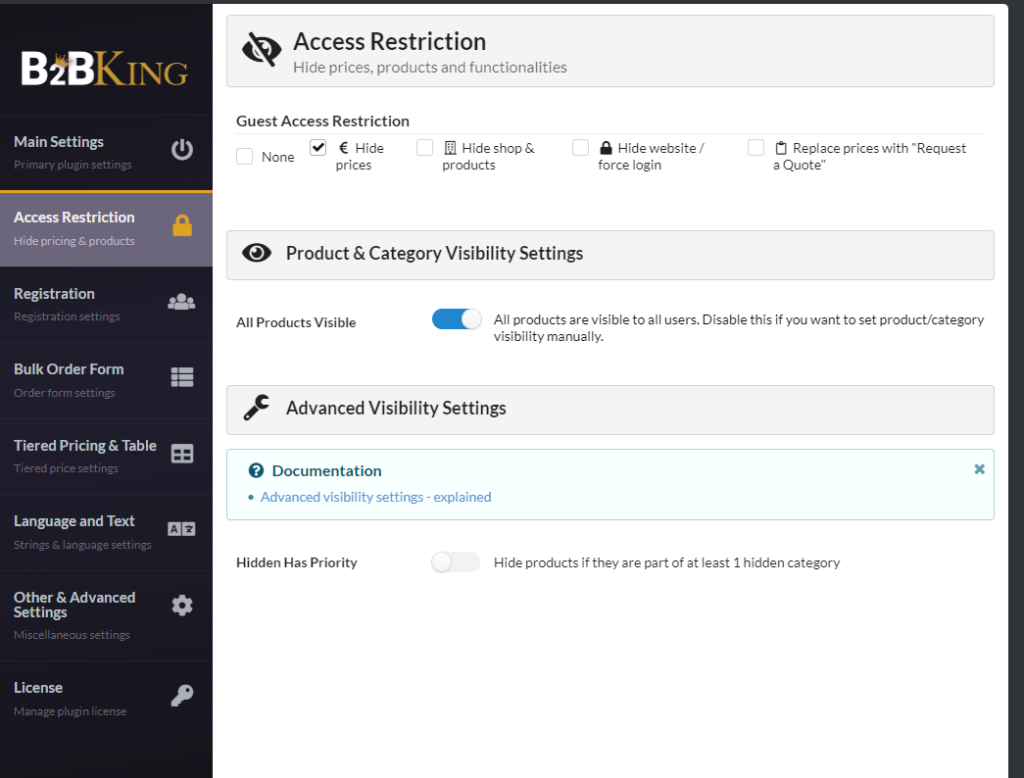
ตัวเลือกที่ใช้ได้คือ:
- การตั้งค่าหลัก
- ข้อ จำกัด การเข้าถึง
- การลงทะเบียน
- แบบฟอร์มสั่งซื้อจำนวนมาก
- ราคาและตารางแบบฉัตร
- ภาษาและข้อความ
- การตั้งค่าอื่นๆ และขั้นสูง
- ใบอนุญาต
เรามาดูแต่ละตัวเลือกให้ละเอียดยิ่งขึ้นและสิ่งที่พวกเขานำเสนอกันดีกว่า
การตั้งค่าหลัก
จากการตั้งค่าหลัก คุณสามารถเปิดหรือปิดคุณสมบัติต่างๆ ได้ คุณสมบัติคือ:
- การสนทนาและการขอใบเสนอราคา
- ข้อเสนอ
- รายการซื้อ
- แบบฟอร์มสั่งซื้อจำนวนมาก
- บัญชีย่อย
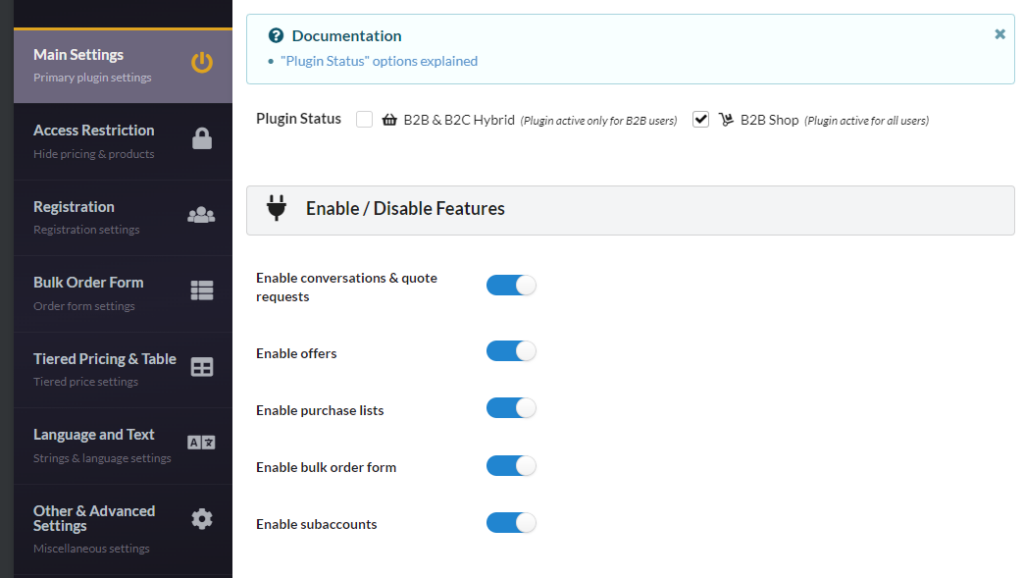
หากคุณไม่ต้องการคุณสมบัติเฉพาะในร้านค้า B2B คุณสามารถปิดการใช้งานได้จากการตั้งค่า
ข้อ จำกัด การเข้าถึง
คุณลักษณะการจำกัดการเข้าถึงจะมีประโยชน์หากคุณต้องการจำกัดผู้ที่สามารถดูผลิตภัณฑ์ของคุณได้
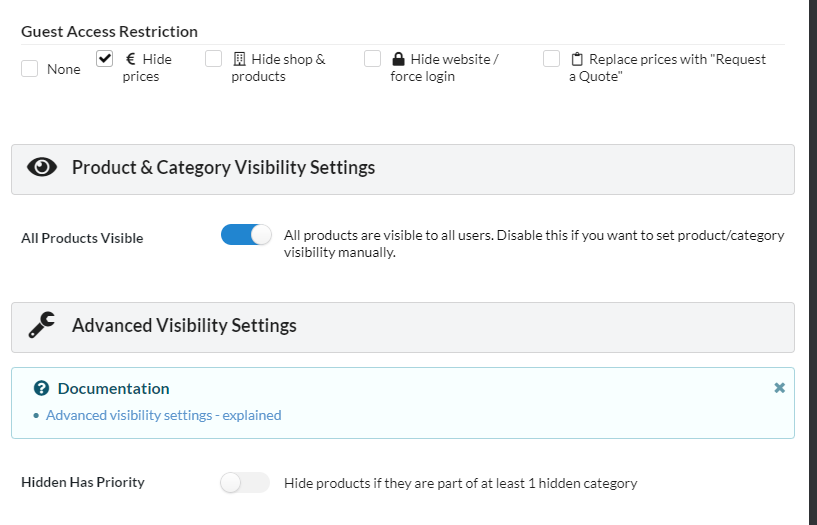
ตัวเลือกหลักที่มีคือ:
- ข้อ จำกัด การเข้าถึงของแขก
- หมวดหมู่ผลิตภัณฑ์และการมองเห็นการมองเห็น
- การตั้งค่าการมองเห็นขั้นสูง
คุณสามารถกำหนดค่าตัวเลือกนี้ได้ตามความต้องการของคุณ การจำกัดไม่ให้แขกดูราคาเป็นวิธีที่ดีเยี่ยมในการเพิ่มการลงทะเบียนผู้ใช้
การลงทะเบียน
หากต้องการควบคุมกระบวนการลงทะเบียน ให้ตรวจสอบการตั้งค่าการลงทะเบียน
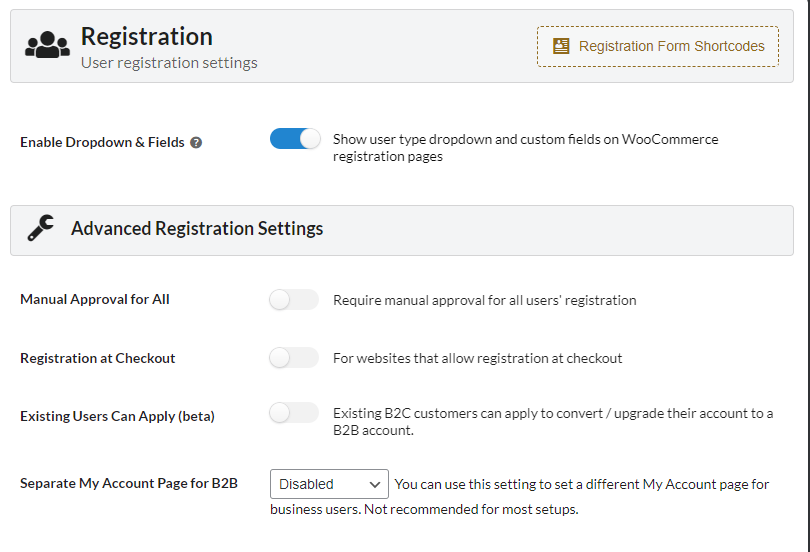
สิ่งเหล่านี้เป็นการกำหนดค่าอย่างง่าย เพื่อลดสแปม คุณควรพิจารณาเปิดใช้กระบวนการอนุมัติด้วยตนเอง ในทำนองเดียวกัน ลูกค้าสามารถมีหน้าบัญชีเฉพาะสำหรับ B2B และ B2C ได้ ดังนั้น หากคุณต้องการเพิ่มคุณสมบัตินี้ในร้านค้า WooCommerce ของคุณ ให้กำหนดค่าเว็บไซต์ตามนั้น
แบบฟอร์มสั่งซื้อจำนวนมาก
ในขณะที่เปิดร้านขายส่ง การสั่งซื้อจำนวนมากจะเป็นเรื่องปกติสำหรับคุณ ด้วย B2BKing คุณสามารถปรับแต่งแบบฟอร์มการสั่งซื้อจำนวนมากได้
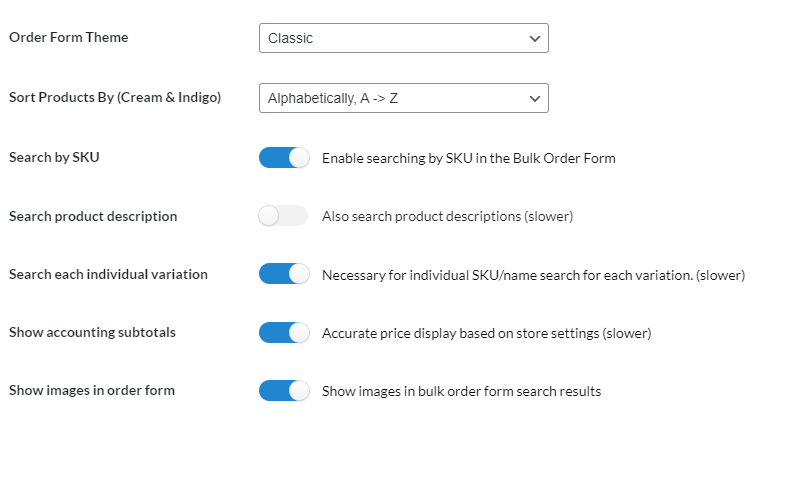
คุณไม่จำเป็นต้องแก้ไขรหัสเพื่อปรับแต่งแบบฟอร์มการสั่งซื้อ จากการตั้งค่า คุณสามารถปรับแต่งได้
ราคาและตารางแบบฉัตร
ตัวเลือกการกำหนดค่าถัดไปที่เรามีคือการกำหนดราคาและตารางแบบแบ่งระดับ
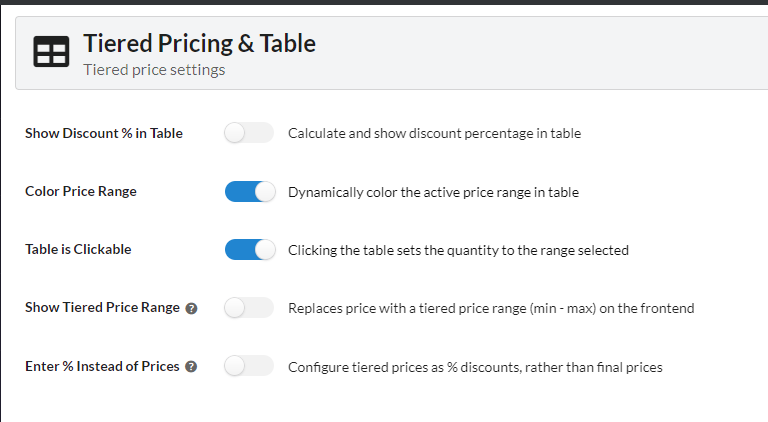
ตามชื่อที่แนะนำ จากที่นี่ คุณสามารถปรับแต่งวิธีการแสดงตารางและวิธีดำเนินการกำหนดราคาตามลำดับชั้นได้
ภาษาและข้อความ
จากการตั้งค่าภาษาและข้อความ คุณสามารถปรับแต่งป้ายกำกับได้
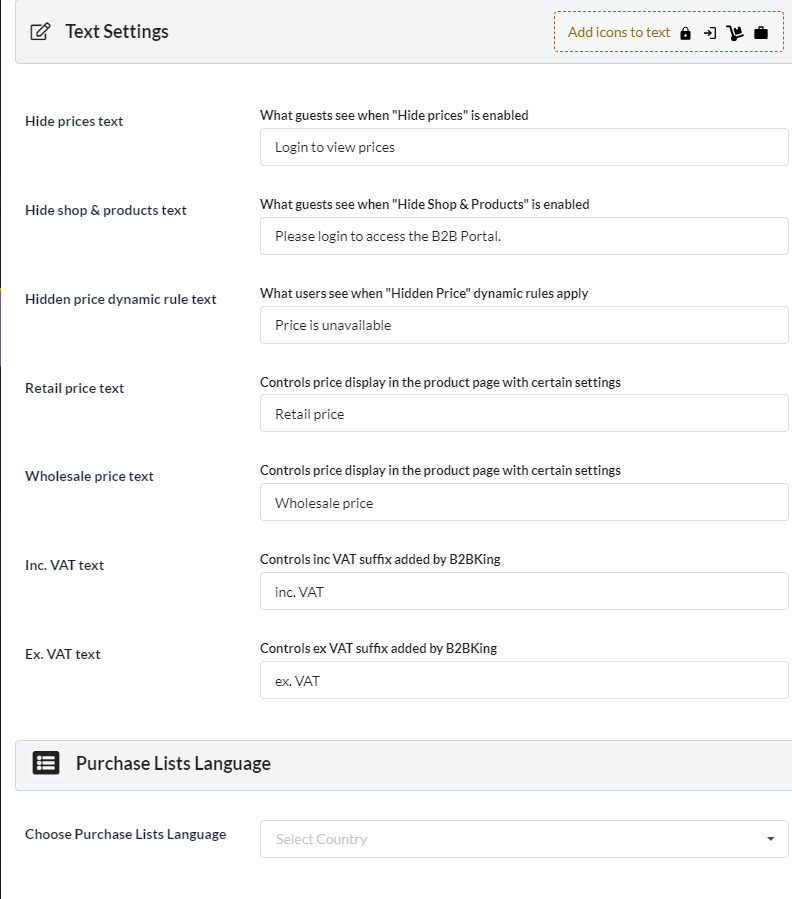
นอกเหนือจากการเพิ่มป้ายกำกับแล้ว คุณยังสามารถเพิ่มแบบอักษรของไอคอนได้อีกด้วย
การตั้งค่าอื่นๆ และขั้นสูง
การตั้งค่าขั้นสูงที่แตกต่างกันจะมีตัวเลือกการกำหนดค่าแบบกำหนดเองมากมาย
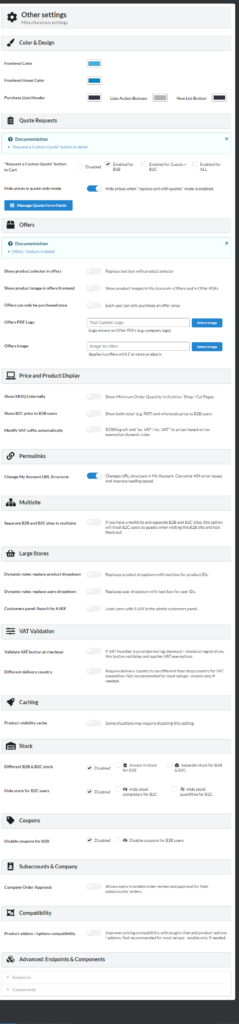
ตั้งแต่การปรับแต่งสีไปจนถึงการปรับแต่งจุดสิ้นสุด คุณสามารถปรับแต่งตัวเลือกทั้งหมดที่คุณต้องการได้
ใบอนุญาต
ดังที่แสดงไว้ก่อนหน้านี้ ตัวเลือกใบอนุญาตจะช่วยยืนยันรหัสใบอนุญาตของคุณ ไม่มีตัวเลือกเพิ่มเติม เมื่อคุณป้อนอีเมลและรหัสใบอนุญาต ระบบจะยืนยันการซื้อของคุณและอัปเดตปลั๊กอินของคุณโดยอัตโนมัติ
กลุ่ม
หากคุณต้องการจัดระเบียบลูกค้า การสร้างกลุ่มถือเป็นวิธีที่ดี ปลั๊กอิน B2BKing ช่วยให้คุณสร้างกลุ่มเฉพาะสำหรับลูกค้าของคุณได้
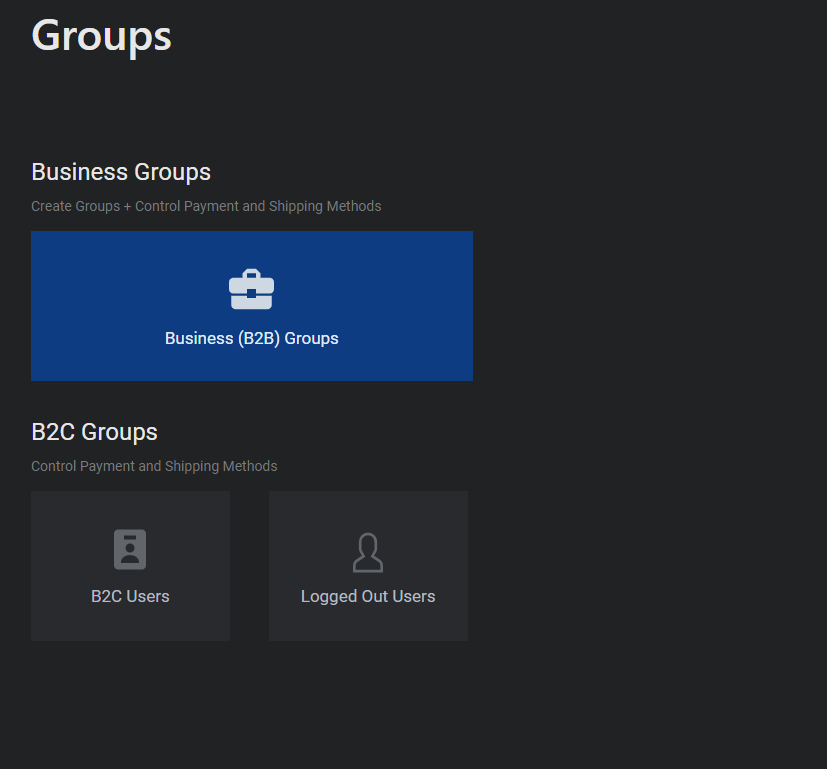
สำหรับการสาธิตนี้ เราจะสร้างกลุ่ม B2B โดยค่าเริ่มต้นจะมีหนึ่งกลุ่ม
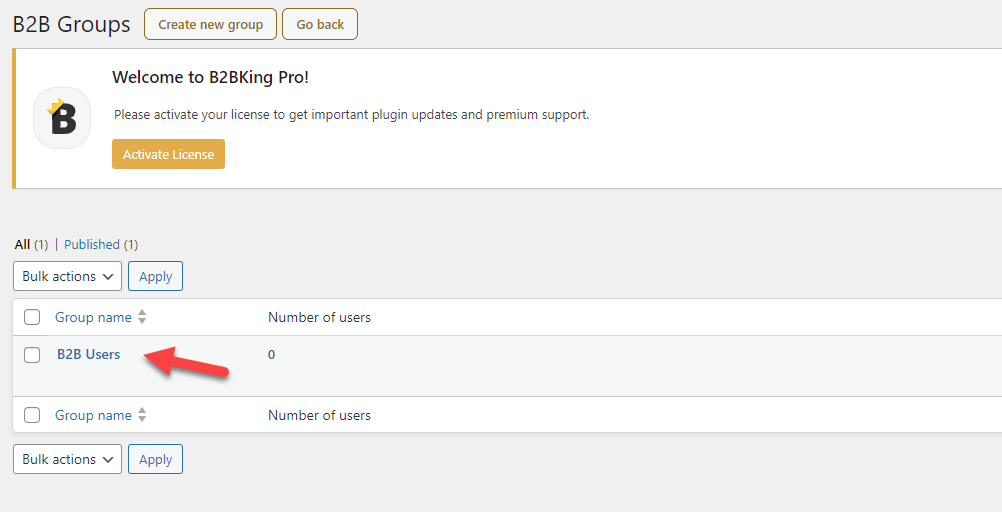
แต่คุณสามารถสร้างกลุ่มเพิ่มเติมได้ตามความต้องการและความต้องการของคุณ
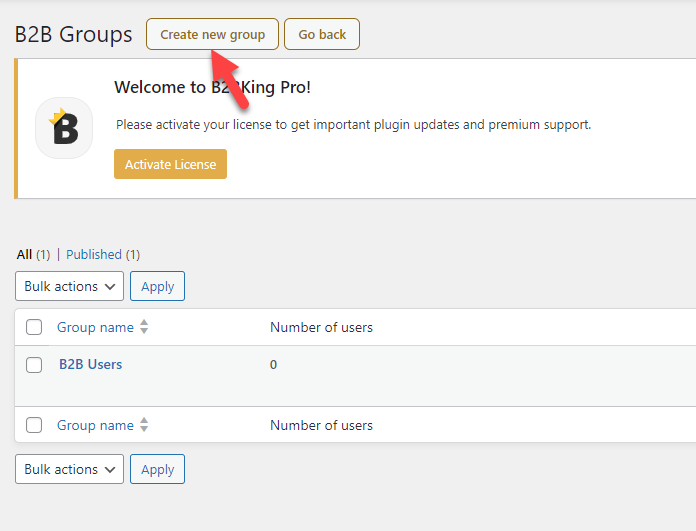

ข้อมูลหลักที่คุณต้องกรอกคือ:
- ชื่อ
- วิธีการจัดส่ง
- วิธีการชำระเงิน
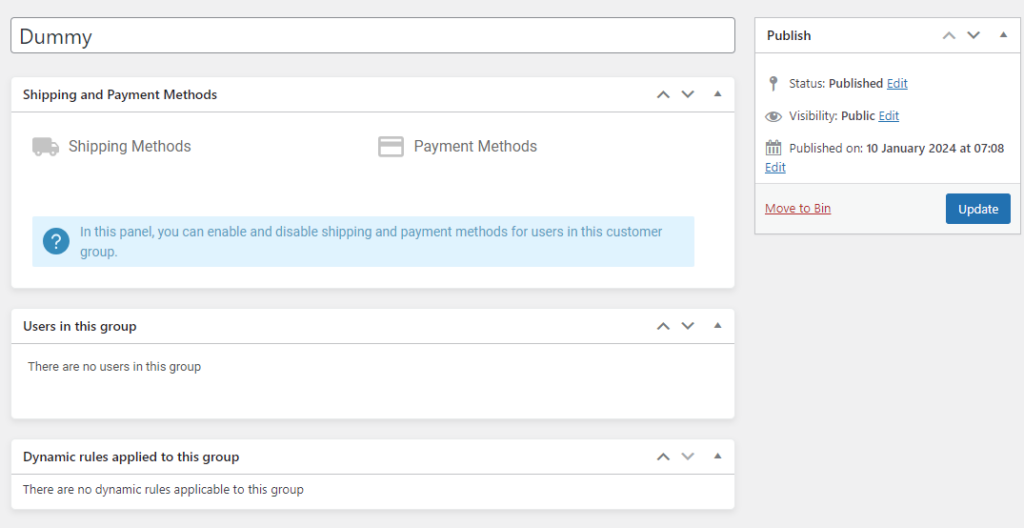
เมื่อคุณสร้างกลุ่มแล้ว คุณสามารถทำให้กลุ่มไม่ซ้ำกันได้โดยการเพิ่มกฎกลุ่มที่กำหนดเอง ส่วนถัดไปจะแสดงวิธีเพิ่มกฎของกลุ่มผ่านการตั้งค่าปลั๊กอิน B2BKing
กฎของกลุ่ม
เมื่อคุณสร้างกลุ่มทั้งหมดที่คุณต้องการแล้ว ให้ย้ายไปยังกฎของกลุ่ม โดยค่าเริ่มต้น จะไม่มีกฎที่สร้างไว้ล่วงหน้าใดๆ
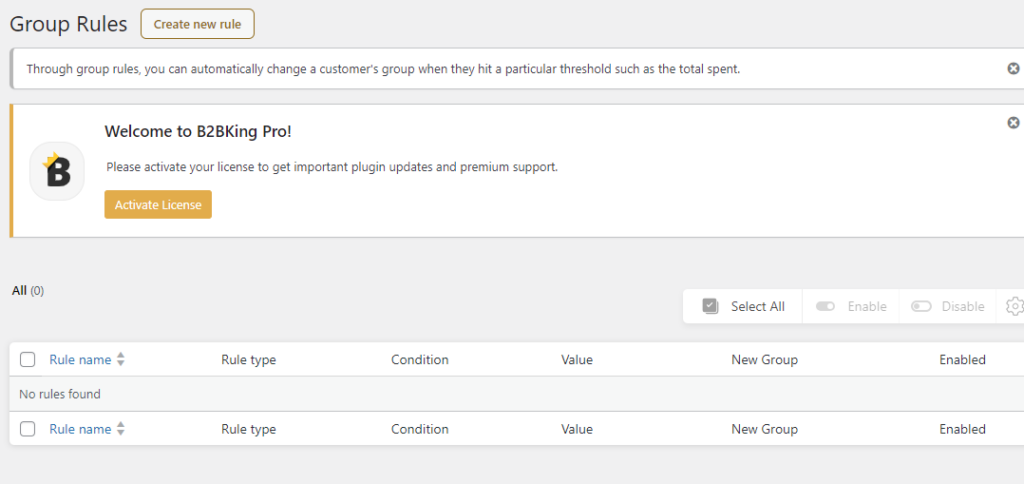
เมื่อคุณสร้างกฎใหม่ คุณสามารถกำหนดค่าได้หลายตัวเลือก ตัวเลือกการกำหนดค่าที่ใช้ได้คือ:
- ประเภทกฎ
- เงื่อนไข
- เท่าไร
- สำหรับผู้ที่
- กลุ่มใหม่
และอื่นๆ
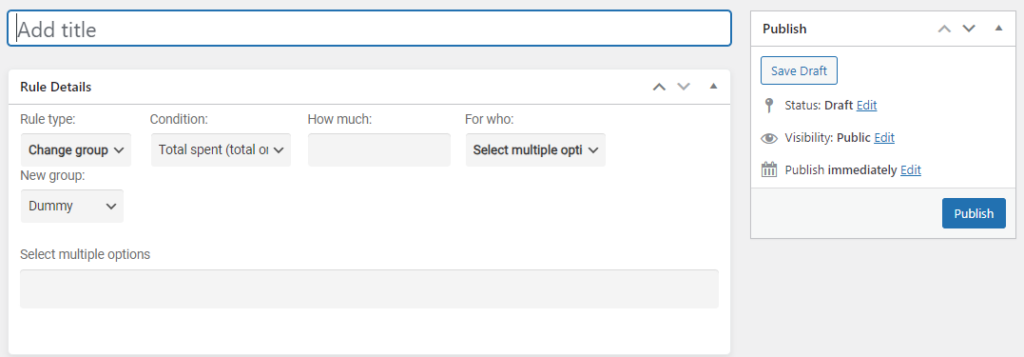
คุณสามารถเพิ่มกฎตามมูลค่าการสั่งซื้อรายปีหรือรายเดือนของผู้ใช้ได้ การเพิ่มกฎหลายข้อลงในเว็บไซต์ของคุณจะไม่มีปัญหาเนื่องจากคุณสามารถมีกฎกลุ่มได้ไม่จำกัด
ลูกค้า
ตรวจสอบแท็บลูกค้าเพื่อดูว่าคุณมีลูกค้า B2B กี่ราย ที่นี่คุณจะเห็นข้อมูลเช่น:
- ชื่อ
- ชื่อ บริษัท
- กลุ่มลูกค้า
- ประเภทบัญชี
- การอนุมัติ
- ยอดใช้จ่ายทั้งหมด
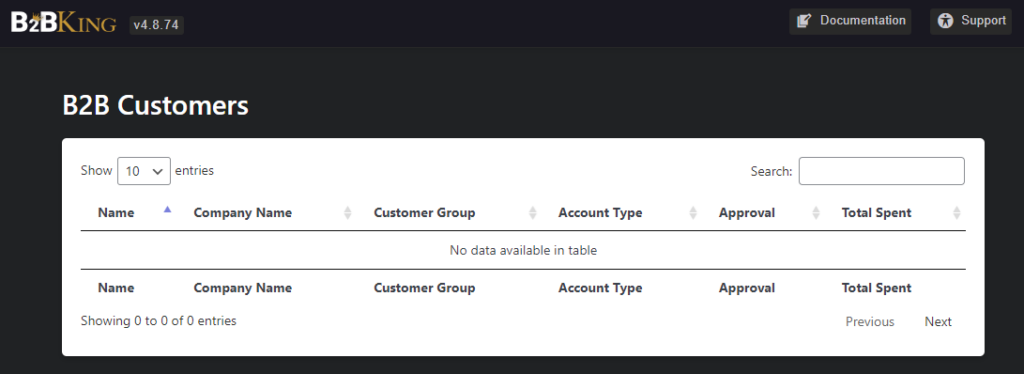
คุณยังมีคุณสมบัติการค้นหาเพื่อค้นหาลูกค้าเฉพาะอีกด้วย คุณยังสามารถแสดงหลายรายการพร้อมกัน ซึ่งจะช่วยให้คุณค้นหาผู้ใช้ได้อย่างรวดเร็ว
รายงาน
B2BKing เพิ่งเปิดตัวฟีเจอร์รายงาน
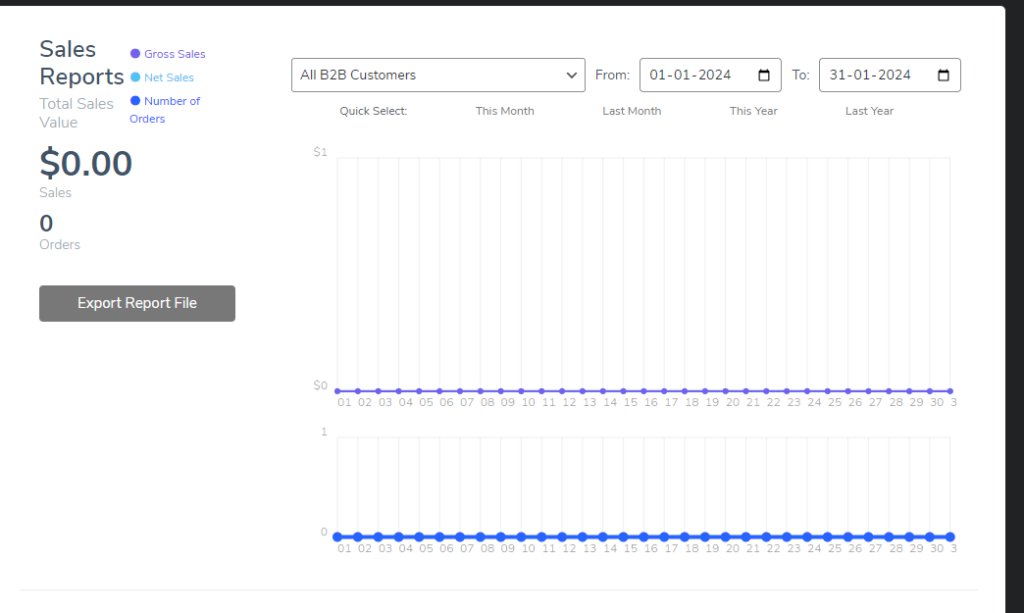
ที่นี่คุณจะเห็นสถิติ
- ยอดขายรวม
- ราคาขายสุทธิ
- คำสั่งซื้อที่วางไว้
- รายการที่ซื้อ
- มูลค่าการสั่งซื้อเฉลี่ย
- จำนวนเงินคืน
- คูปองที่ใช้
- ค่าจัดส่ง
และอื่นๆ

การตรวจสอบส่วนรายงานจะช่วยให้คุณเข้าใจได้ดีขึ้นว่าธุรกิจของคุณดำเนินไปอย่างไร
บทสนทนา
การพูดคุยกับลูกค้าและการแก้ปัญหาก่อนการขายเป็นวิธีที่ดีในการเพิ่มยอดขาย ด้วยคุณสมบัติการสนทนา คุณสามารถแก้ไขปัญหานี้ได้ เมื่อมีคนติดต่อคุณ การสนทนาจะพร้อมใช้งานที่นี่
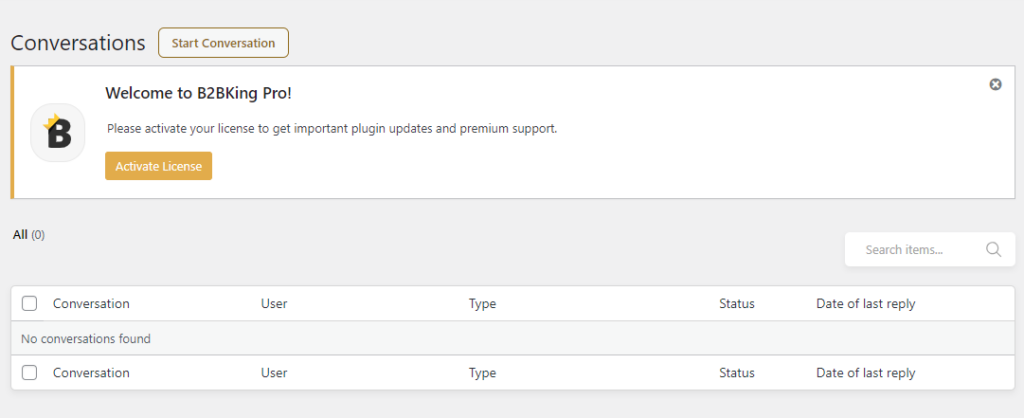
หากลูกค้าพอใจกับการพูดคุย คุณสามารถทำเครื่องหมายว่าการสนทนาได้รับการแก้ไขแล้วและมุ่งเน้นไปที่การสนทนาใหม่ คุณต้องใช้ปลั๊กอินเฉพาะเพื่อเพิ่มแชทสดหรือระบบจองตั๋วให้กับ WordPress ตามค่าเริ่มต้น แต่ด้วย B2BKing คุณสามารถกำจัดปลั๊กอินของบุคคลที่สามสำหรับงานเดียวกันได้
ข้อเสนอ
หากคุณต้องการสร้างข้อเสนอพิเศษหรือส่วนลด แท็บข้อเสนอพิเศษคือตำแหน่งที่ถูกต้อง คุณสามารถทำข้อตกลงเพื่อช่วยให้ลูกค้าและผู้ขายมียอดขายที่ดีขึ้นได้ที่นี่
ตัวเลือกที่มีอยู่ในแท็บข้อเสนอคือ:
- ชื่อ
- เข้าถึง
- การเปิดเผยกลุ่ม
- การมองเห็นของผู้ใช้
- รายละเอียดข้อเสนอ
- ข้อความที่กำหนดเอง
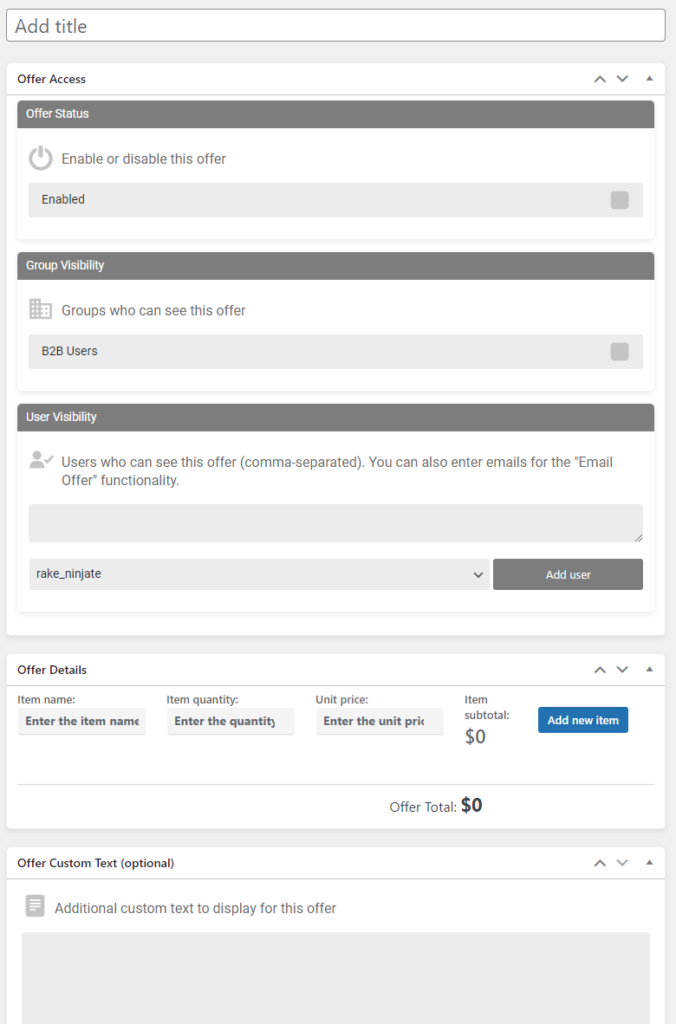
คุณสามารถเพิ่มหลายรายการให้กับข้อเสนอได้ เมื่อมีคนซื้อสินค้าก็จะได้รับราคาเสนอขาย เนื่องจากส่วนลดและข้อเสนอแบบสายฟ้าแลบมีแนวโน้มที่จะเพิ่มยอดขาย การเสนอส่วนลดให้กับร้านค้า WooCommerce ของคุณจึงเป็นกลยุทธ์ในอุดมคติสำหรับอัตราการแปลงที่ดีขึ้น
กฎแบบไดนามิก
ตามชื่อที่แนะนำ ส่วนกฎแบบไดนามิกจะเป็นสถานที่ที่เหมาะสมสำหรับการเพิ่มกฎที่กำหนดเองให้กับผลิตภัณฑ์ กลุ่มผู้ใช้ หรือผู้ใช้แต่ละราย โดยค่าเริ่มต้น จะไม่มีการสร้างกฎที่กำหนดเองใดๆ แต่ด้วยการคลิก เพิ่มใหม่ คุณสามารถเพิ่มกฎใหม่ได้
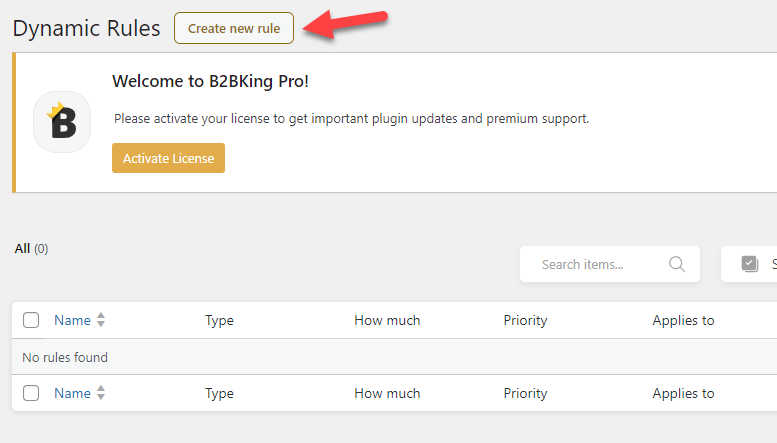
ตัวเลือกการกำหนดค่าหลักที่มีคือ:
- ชื่อกฎ
- ประเภทกฎ
- นำไปใช้กับ
- สำหรับผู้ที่
- เท่าไร
- แผ่นดิสก์ ชื่อ
- ตัวเลือกเพิ่มเติม
- ตรรกะแบบมีเงื่อนไข

คุณสามารถเพิ่มกฎลงในเว็บไซต์ได้มากเท่าที่คุณต้องการ คุณสามารถสร้างกฎได้ไม่จำกัดจำนวน หลังจากเสร็จสิ้นการกำหนดค่ากฎแบบไดนามิกแล้ว ให้ย้ายไปยังส่วนถัดไป บทบาทการลงทะเบียน
บทบาทการลงทะเบียน
หากคุณต้องการสร้างบทบาทของผู้ใช้เฉพาะสำหรับการลงทะเบียน ส่วนบทบาทการลงทะเบียนจะเป็นตัวเลือกที่เหมาะสมที่สุด
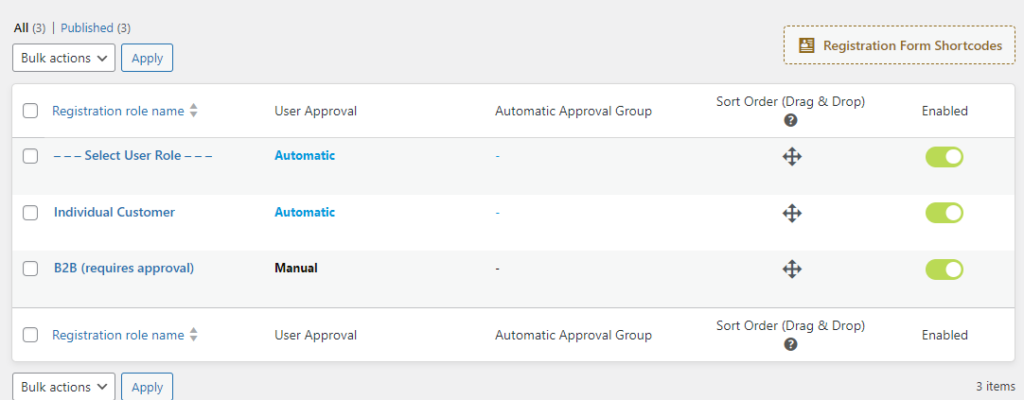
ตามค่าเริ่มต้น ปลั๊กอินจะสร้างสามบทบาทให้กับคุณ พวกเขาคือ:
- ลูกค้าบุคคล
- ลูกค้าบีทูบี
- กำหนดเอง
ผู้ใช้สามารถเลือกตัวเลือกเมื่อสมัครใช้งานบนเว็บไซต์ของคุณ นอกจากบทบาทของผู้ใช้แล้ว คุณยังสามารถดูตัวเลือกการกำหนดค่า เช่น:
- การอนุมัติผู้ใช้
- กลุ่มการอนุมัติผู้ใช้
- เรียงลำดับ
- เปิด/ปิดการใช้งาน
และอื่นๆ คุณยังสามารถสร้างบทบาทของผู้ใช้ใหม่ได้จากหน้าเดียวกัน
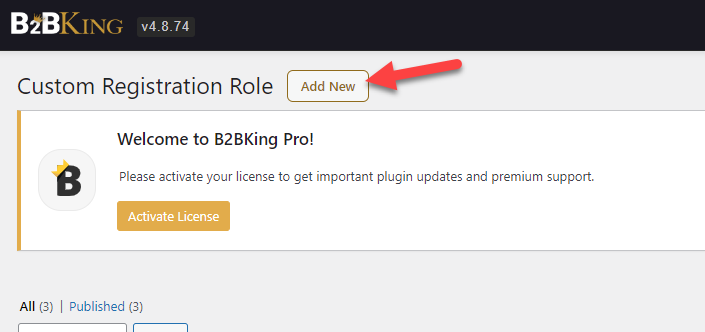
ในตัวช่วยสร้าง คุณสามารถดูตัวเลือกต่างๆ เช่น:
- ชื่อบทบาทของผู้ใช้
- ฟิลด์ที่กำหนดเอง
- สถานะ
- การอนุมัติ; ที่จำเป็น
- การอนุมัติอัตโนมัติ
- เลือกไม่ได้
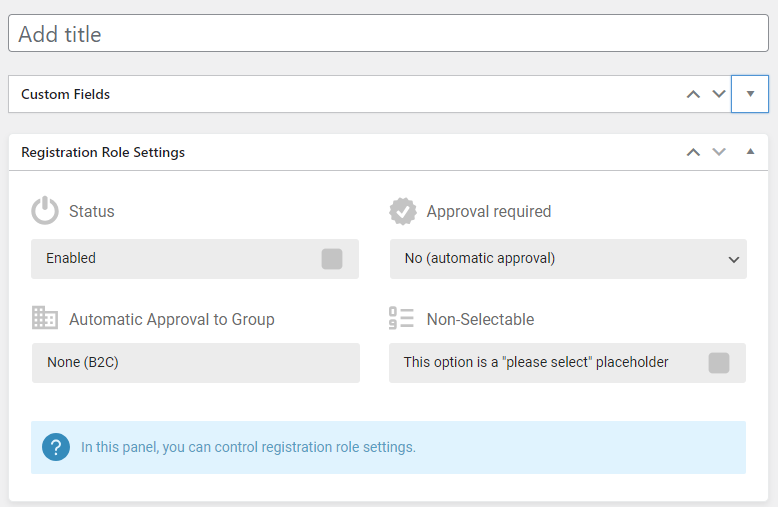
เมื่อคุณเสร็จสิ้นกระบวนการแล้ว คุณก็สามารถเผยแพร่ได้ คุณสามารถใช้บทบาทที่สร้างขึ้นใหม่ในขณะที่มีคนลงทะเบียนบนเว็บไซต์ในฐานะลูกค้า
ช่องลงทะเบียน
ตัวเลือกนี้สามารถใช้เพื่อกำหนดค่าแบบฟอร์มการลงทะเบียนร้านค้าของคุณได้
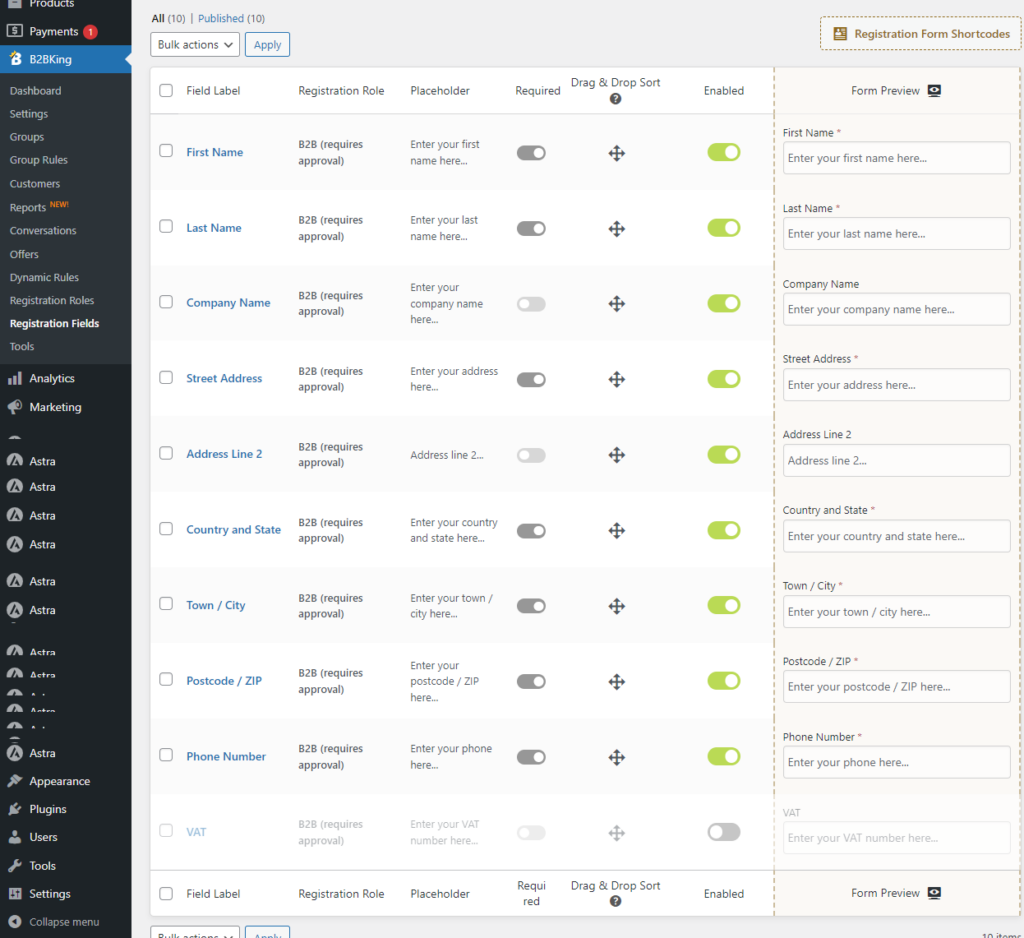
ดังที่คุณเห็นในภาพหน้าจอนี้ ฟิลด์ส่วนใหญ่จะเปิดใช้งานตามค่าเริ่มต้น แต่คุณสามารถควบคุมสนามได้ทั้งหมด คุณสามารถปิดการใช้งานสิ่งที่คุณไม่ต้องการ เรียงลำดับใหม่ ฯลฯ
ตัวอย่างเช่น ตามค่าเริ่มต้น ช่อง VAT จะถูกปิดใช้งาน หากคุณต้องการเปิดใช้งานในแบบฟอร์มลงทะเบียนของคุณ ให้คลิกปุ่มสลับ เท่านี้ก็เรียบร้อย
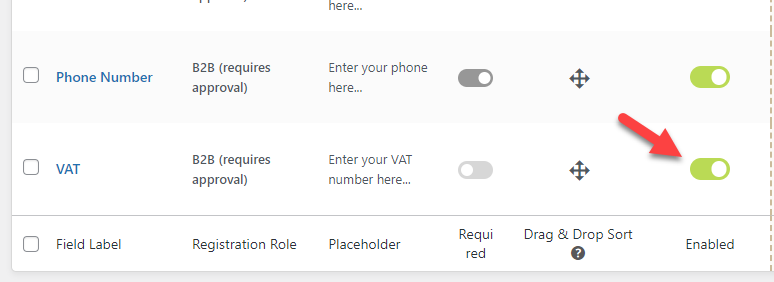
ทางด้านขวามือจะแสดงตัวอย่างแบบฟอร์มการลงทะเบียนแบบเรียลไทม์
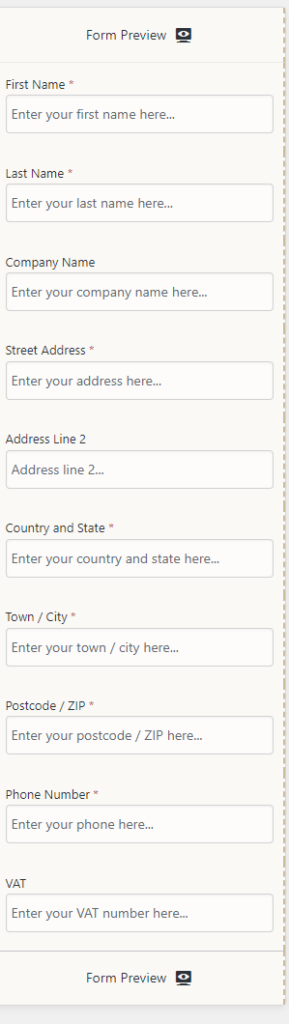
ไม่มีปุ่มบันทึกเฉพาะ การแก้ไขทั้งหมดจะถูกบันทึกโดยอัตโนมัติตามการกระทำของคุณ อีกสิ่งหนึ่งที่คุณจะสังเกตได้คือรหัสย่อของหน้า คุณจะเห็นตัวเลือกรหัสย่อในหน้าการตั้งค่าของคุณที่ส่วนขวาบน
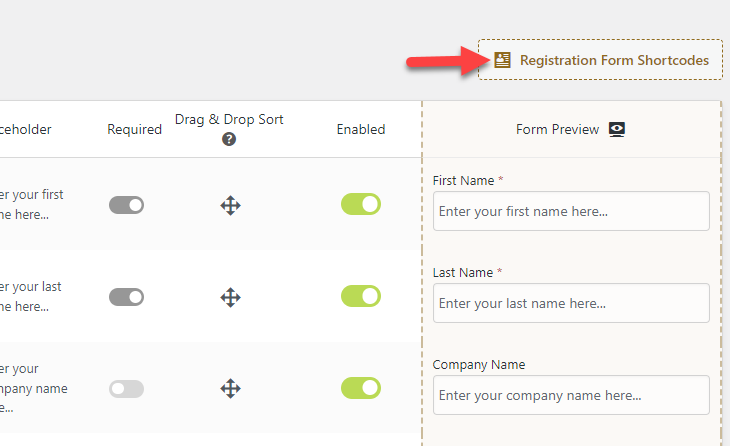
เมื่อคลิกที่มัน คุณจะเห็นรหัสย่อเฉพาะสำหรับแต่ละหน้า
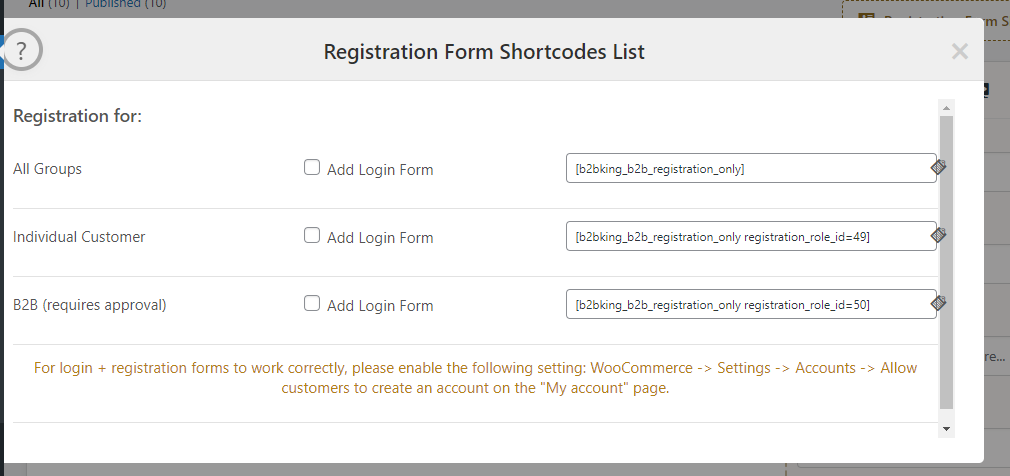
คุณสามารถเผยแพร่รหัสย่อนี้ไปยังหน้าหรือโพสต์ใดก็ได้ และแบบฟอร์มลงทะเบียนจะปรากฏที่ส่วนหน้า การสร้างเพจเฉพาะสำหรับลูกค้า B2B และบุคคลทั่วไปนั้นยอดเยี่ยมเสมอ วิธีนี้ช่วยให้ลูกค้าเข้าใจได้อย่างรวดเร็วว่าต้องทำอะไร
หากคุณพร้อมที่จะก้าวไปข้างหน้า ให้เปิดการตั้งค่าเครื่องมือ
เครื่องมือ
ภายใต้เครื่องมือ คุณจะเห็นตัวเลือกการนำเข้า/ส่งออก ตัวแก้ไขผู้ใช้ ตัวแก้ไขการมองเห็น แคช ประสิทธิภาพ ฯลฯ
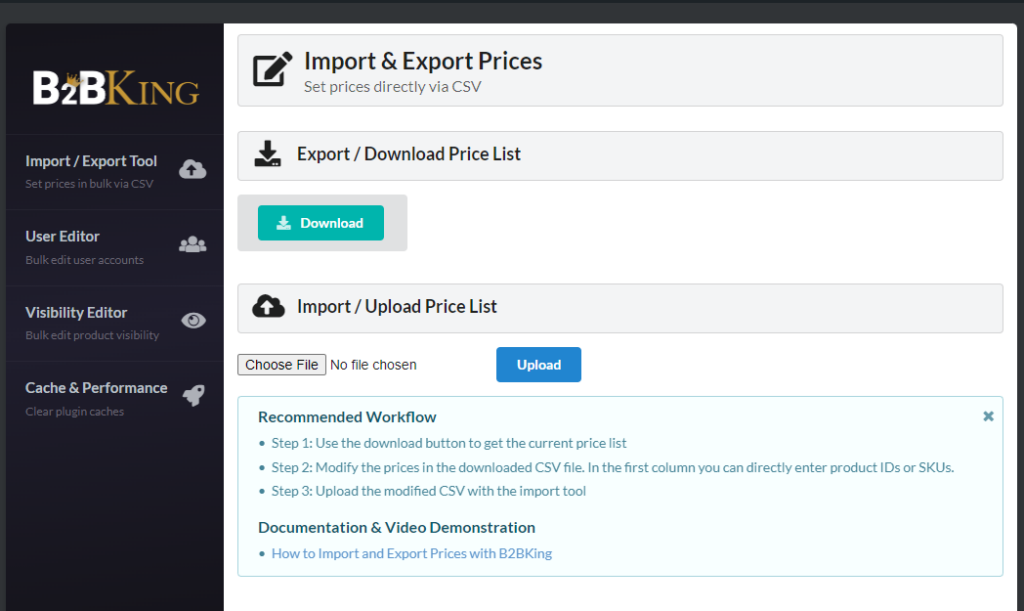
คุณลักษณะการนำเข้าและส่งออกจะมีประโยชน์หากคุณโอนการกำหนดค่าของปลั๊กอินไปยังร้านค้าอื่น คุณสามารถกำหนดราคาสำหรับสินค้าจำนวนมากผ่านการนำเข้า/ส่งออก CSV จากการตั้งค่าผู้ใช้ คุณสามารถกำหนดค่ากลุ่มผู้ใช้หรือประเภทได้
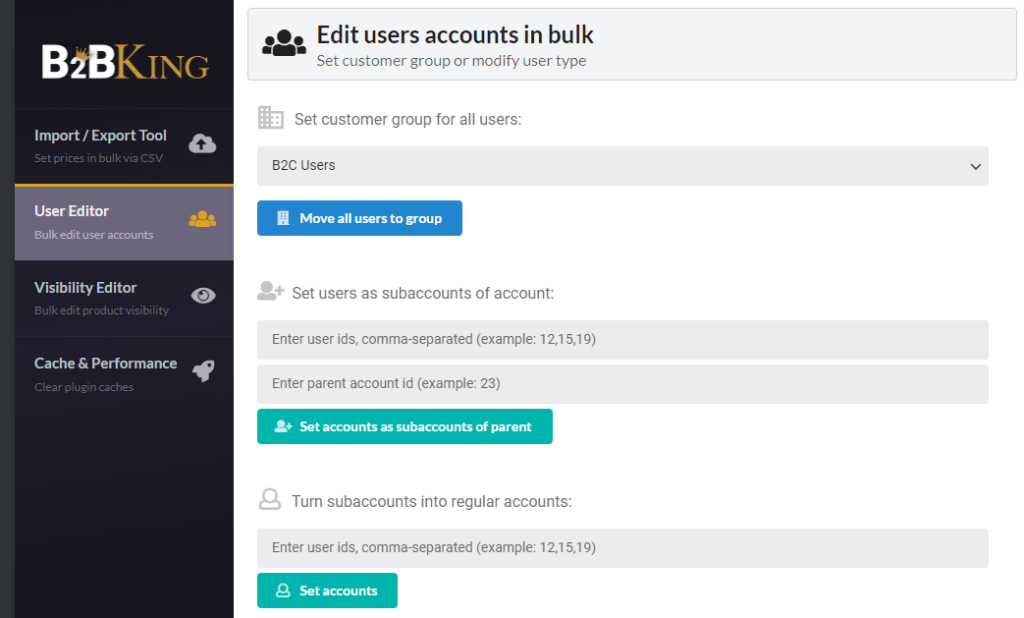
ตัวเลือกถัดไปที่ใช้ได้คือตัวแก้ไขการมองเห็น หากคุณต้องการควบคุมสิ่งที่ผู้ใช้ของคุณต้องการเห็น เครื่องมือแก้ไขการเปิดเผยคือสิ่งที่คุณต้องการ
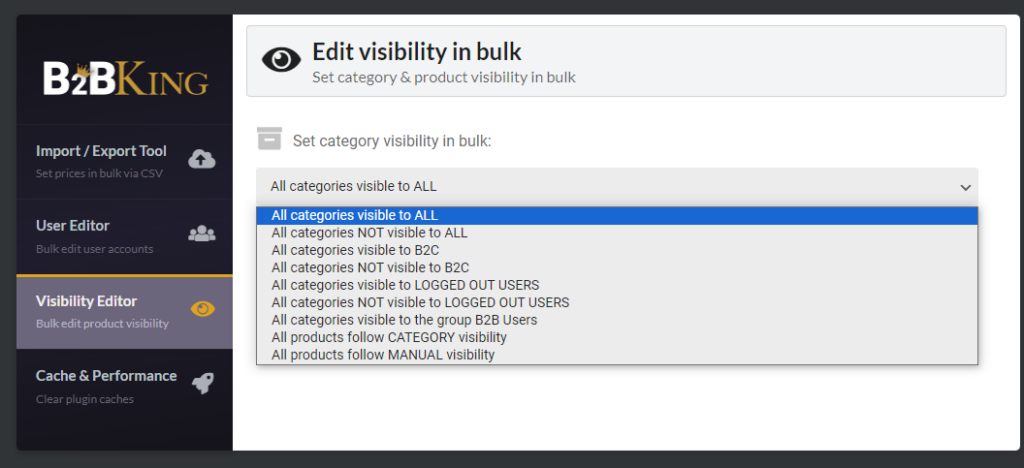
อย่างที่คุณเห็นในภาพหน้าจอ มีหลายตัวเลือก คุณสามารถเลือกได้ตามความต้องการของคุณ ตัวเลือกสุดท้ายที่ปลั๊กอินเสนอคือการตั้งค่าแคชและประสิทธิภาพ
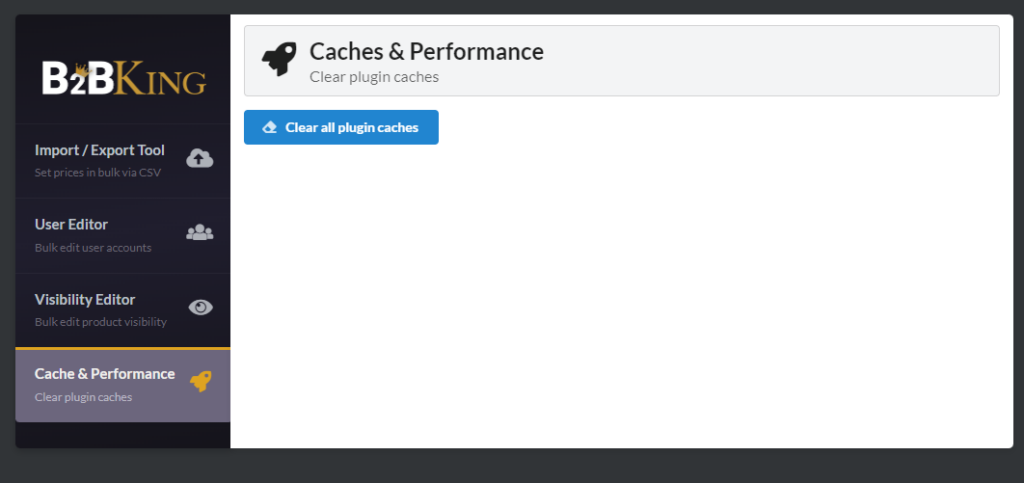
คุณสามารถใช้ตัวเลือกนี้เพื่อล้างแคชทั้งหมด
แค่นั้นแหละ!
นี่คือคู่มือ B2BKing ฉบับสมบูรณ์ที่จะช่วยคุณกำหนดค่าปลั๊กอินโดยไม่ต้องยุ่งยาก
บทสรุป
ด้วย WordPress และ WooCommerce คุณสามารถสร้างร้านค้าออนไลน์ประเภทใดก็ได้ที่คุณต้องการ หากคุณต้องการสร้างร้านค้าออนไลน์ขายส่งที่ผู้คนสามารถรับสินค้าจำนวนมากได้ ปลั๊กอินเฉพาะอย่าง B2BKing จะมีประโยชน์ เนื่องจากปลั๊กอินมีตัวเลือกการกำหนดค่าเพียงเล็กน้อย คุณจึงสามารถเริ่มร้านค้าแบบธุรกิจกับธุรกิจหรือธุรกิจกับลูกค้าได้โดยไม่ต้องยุ่งยาก
ดังที่คุณเห็นในบทช่วยสอนนี้ เราได้อธิบายทุกขั้นตอนในการตั้งค่า B2BKing บนเว็บไซต์ของคุณแล้ว ทำตามคำแนะนำของเรา คุณสามารถตั้งค่าปลั๊กอินได้ภายใน 30 นาที
คุณจะใช้ปลั๊กอินเพื่อสร้างร้านค้าขายส่งหรือ B2B ของคุณหรือไม่?
แจ้งให้เราทราบในความคิดเห็น.
นอกจากนี้ ต่อไปนี้เป็นบทความบางส่วนที่คุณจะพบว่ามีประโยชน์:
- วิธีกำหนดค่า WP Rocket อย่างถูกวิธี
- วิธีปิดการใช้งานการคลิกขวาที่รูปภาพ WordPress
- วิธีสร้างใบอนุญาตใน WooCommerce (คำแนะนำทีละขั้นตอน)
